Çevrimiçi Arşivi Microsoft 365'te E-postaları Arşivlemeye Başlamaya Zorlama
3/6/20231 min read
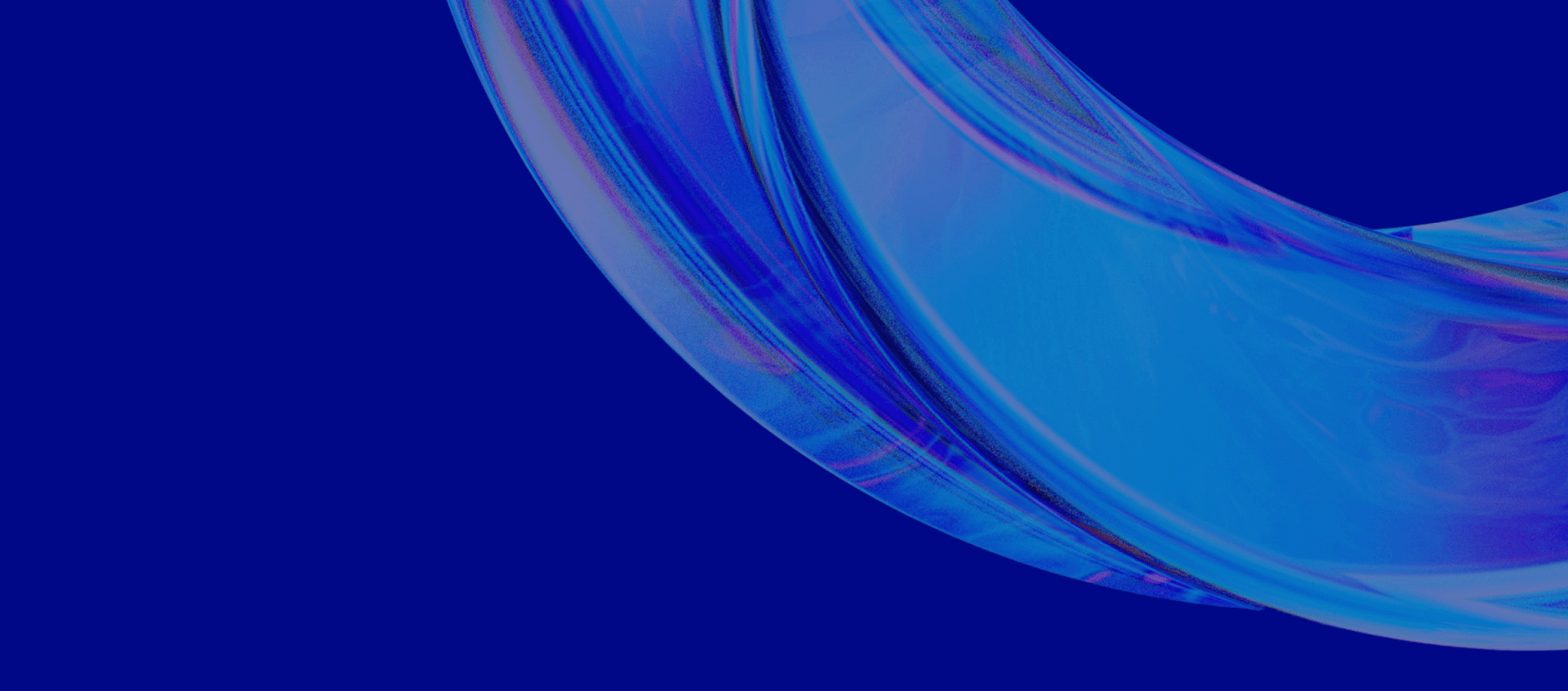
Adım 1: Microsoft Exchange Online Powershell Modülünü İndirin ve Kurun. Exchange Online PowerShell V2 modülü (EXO V2 modülü olarak kısaltılır) modern kimlik doğrulama kullanır ve Microsoft 365'teki Exchange ile ilgili tüm PowerShell ortamlarına bağlanmak için çok faktörlü kimlik doğrulama (MFA) ile çalışır: Exchange Online PowerShell, Security & Compliance PowerShell ve bağımsız Exchange Online Protection (EOP) PowerShell.
Adım 2: ExchangeOnlineManagement İçe Aktarma Modülünü Çalıştırın
Adım 3: Connect-ExchangeOnline'ı çalıştırın - Bu komut Oturum Aç penceresini açacaktır - Microsoft 365'te Exchange Online'da Oturum Açmak için kullanıcı adınızı ve parolanızı girin.
Adım 4: Start-ManagedFolderAssistant -Identity "User1" komutunu çalıştırın - Bu komut, User1 takma adına sahip bir kullanıcı için posta kutusunu işleyecektir.
veya Start-ManagedFolderAssistant -Identity "user1@example.com" komutunu çalıştırın
Adım 5: Kiracı içindeki tüm kullanıcılar için zorlamanız gerekiyorsa aşağıdaki komutu kullanın.
Get-Mailbox -RecipientTypeDetails UserMailbox -ResultSize unlimited | ForEach {Start-ManagedFolderAssistant $_.Identity}
Adım 6: Bu işe yaramazsa, çalışması için yaklaşık beş dakika bekleyin. Outlook Web Access'te (OWA) oturum açarak ve sol taraftaki kenar çubuğunda Yerinde Arşiv posta kutusunu kontrol ederek veya Exchange Admin Centre > Mailboxes > Recipients > In-Place Archive > View details aracılığıyla ilerlemesini kontrol edebilirsiniz.
Adım 7: Disconnect-ExchangeOnline'ı çalıştırın
Contact us
Whether you have a request, a query, or want to work with us, use the form below to get in touch with our team.
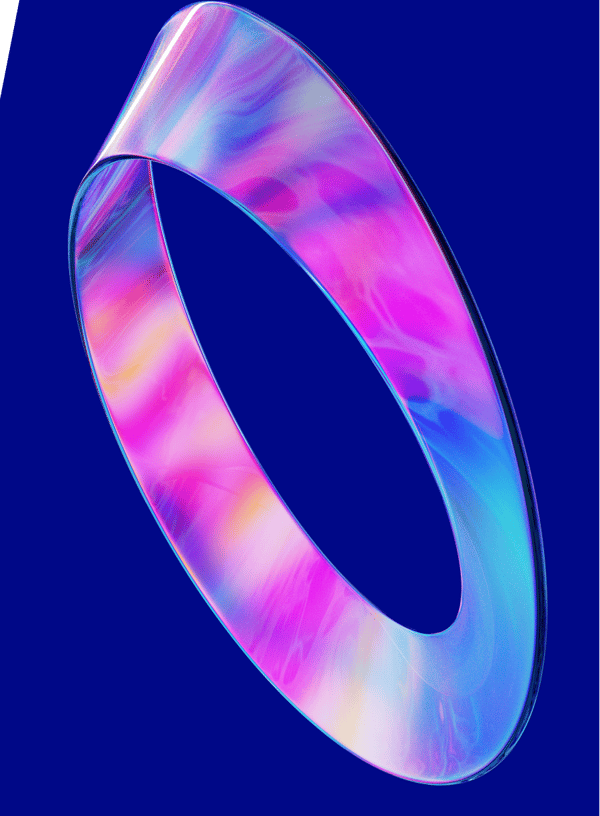


info@antakyabilisim.com
